Wenn es für euch noch zu früh ist
Update-Hinweise für macOS Catalina ausblenden [Aktualisiert]
Update vom 18. Oktober: Mac-Nutzer, die noch nicht auf Catalina aktualisieren wollen, haben das Update in den Systemeinstellungen ausgeblendet, stören sich aber immer noch über das rote Hinweis-Badge, das auf die verfügbare Aktualisierung hinweist.
Gute Nachrichten: Hier ist inzwischen ein Terminal-Kommando aufgetaucht, mit dem sich das Badge ausblenden lässt:
defaults write com.apple.systempreferences AttentionPrefBundleIDs 0; killall Dock
Allerdings taucht das Badge wieder auf, sobald der Mac im Systemhintergrund erneut nach vorhandenen Updates gesucht hat. Wer sich von dem roten Kringel nicht nerven lassen will hat jetzt zwei Möglichkeiten.
Entweder ihr baut euch einen „launchd agent“, der den Terminal-Befehl in regelmäßigen Abständen abfeuert, oder ihr setzt euch eine Alias-Verknüpfung in das Dock, die statt der roten Kugel jedoch mit einem schwarzen Pfeil markiert ist.
Original-Eintrag vom 9. Oktober: Apples automatisierte Anzeige von Softwareupdates bietet die Möglichkeit, gezielt einzelne Updates und damit auch die Verfügbarkeit von macOS Catalina auszublenden. Wenngleich es grundsätzlich empfehlenswert ist, stets die aktuellen Softwareversionen zu verwenden und somit auch die bestmögliche Systemsicherheit zu gewährleisten, mit Blick auf macOS Catalina gibt es ein paar handfeste Argumente dagegen.
Als Beispiel sei das mit dem Update verbundene Aus für alte 32-Bit-Anwendungen genannt und auch Anwender, die mit dem Mac ihr Geld verdienen, halten sich mit vorschnellen Installationen gerne zurück. Unter anderem müssen sich im Moment auch einige DJs neu orientieren, da sie mit dem Wegfall von iTunes unter Catalina ihre Wiedergabelisten aufs Spiel setzen. Hilfestellung zu diesem Thema findet ihr hier.
Kommen wir zurück zum Verhindern der Update-Anzeige. Wenn ihr keinen Hinweis mehr auf die nun verfügbare Version von macOS Catalina erhalten wollt, müsst ihr im Terminal den folgenden Befehl eingeben und mit einem Admin-Passwort bestätigen:
sudo /usr/sbin/softwareupdate --ignore "macOS Catalina"
Und keine Angst, ihr blendet auf diese Weise nicht alle Update-Hinweise aus, sondern schließt lediglich die Anzeige für Catalina aus. „softwareupdate –ignore“ ist eine Funktion, mit deren Hilfe sich gezielt einzelne Anwendungen ausschließen lassen. Wenn ihr zu einen späteren Zeitpunkt Catalina dann doch installieren wollt, könnt ihr das Update ganz einfach über den Mac App Store laden. Und auch der Befehl lässt sich zurücksetzen:
sudo /usr/sbin/softwareupdate --reset-ignored
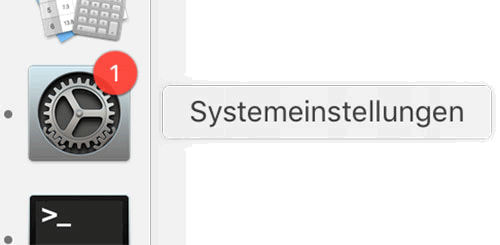

Danke!
Ein nerviges Thema weniger…
Super Tipp, danke! Ich möchte nämlich gerne noch zwei, drei Monate warten.
Jahre. Jahre. :)
dito: Habe erste letzte Woche auf Mojave gewechselt :-)
Mein Catalina Prozess ist hängen geblieben. Schwarzer Screen, Apple Logo und der Hinweis dass in einer Minute das Upgrade zu Ende ist – steht jetzt seit 15 Stunden so da, nix passiert. Ratschlag?
So dämlich es klingt: noch länger warten. Eine der Beta-Versionen von Catalina hat bei mir geschlagene 40 Stunden zum Installieren gebraucht. Und dem Forum auf Apples Entwicklerseite nach scheint dies kein Einzelfall gewesen zu sein. Mich würde nicht wundern, wenn der verursachende Fehler auch in der finalen Version besteht, da hierzu meines Wissens nie Stellung bezogen wurde.
Dein erster Rechner…?
Wenn bei einer Installation der Fortschritt einfriert und das länger als ´ne halbe Stunde dauert, dann schaltet man kurz seinen Verstand ein, überlegt, ob das so sein kann und dann wir hart ausgeschaltet.
Natürlich hat man vor dem Update ein Backup gemacht.
Wer da ernsthaft 40h wartet…***kopfschüttel*** und ***wegschmeiss***
Leute, als User seit 1990 kann ich nur raten: Das Produkt reift beim Kunden. Deshalb mind. 2 Jahre warten, bis man einem neuen OS trauen darf. Mindestens. Dann erst kann man mit einem einigermaßen zuverlässigen und stabilen OS rechnen. Vorher ist alles wirklicher Kokoloris.
Andere berichteten, ein hartes Ausschalten (lange auf Ausschalten drücken, bis er ausgeht) hätte geholfen. Gibt aber auch berichte, dass danach gar nichts mehr geht.
Aber was anderes bleibt dir nicht übrig, nach 15 Stunden wird sich von selbst da eher nichts mehr ändern.
Ich hatte dasselbe Problem und hartes Ausschalten hat in der Regel nur den Update-Prozess neu gestartet. Da war an sich nichts mehr mit zu retten.
Wie schon gesagt, warte lieber noch einen Tag, Gartenpriester. Weil es würde mich nicht wundern, wenn es nach 30-40 Stunden plötzlich doch fertig wäre.
Einige haben geschrieben das es nach einem Hard reset normal weiter ging bei anderen ging überhaupt nichts mehr wirst aber wohl keine große Wahl haben.
Habe Catalina in einem separaten Volumen installiert. Lief ohne Macken.
Leider keine Unterstützung meines MacBook Pro 2017 und IPad mini 5. Generation zum Thema Sidecar!
Angeblich ist das MacBook Pro zu alt!
Meine VM’s habe ich lieber nicht installiert. Hab das Volumen wieder gelöscht und Mojave läuft ohne Probleme.
Werde noch einige Updates abwarten.
Update: nach >50h habe ich beim Apple Support angefragt. Lösungsvorschlag war aus und einschalten. Hat funktioniert, Upgrade lief durch und es läuft.
Respekt an Apple wie verschlossen sie geworden sind. Erst macht iOS 13 bei einigen Kunden wlan Probleme in Verbindung mit ner fritzbox jetzt macht catalina Ärger und lässt Kunden nicht mehr auf Fritz.nas zugreifen. Wir bekommen haufenweise Anfragen von Apple Kunden derzeit
Ich konnte mit meiner Fritzbox noch nix negatives fest stellen. Wäre wohl auch in der beta schon aufgefallen.
iOS-WLAN-Probleme mit Fritzboxen gibt es seit dem iPhone 5… wenn nicht sogar noch länger.
Klingt eher nach einem Fehler von AVM…
Klingt eher nach einem Fehler von Apple. Anderes Beispiel gefällig. Bekomme seit 2 Jahren mit dem MacBook pro 13 zoll keine webdav zu meiner Synology mit dem finder hin. Zu allen anderen Synologys geht es problemlos. Mit 3. Software auch über diesen mac. Noch fragen? Achso Apple Support weiß auch keine Hilfe und verweist auf Synology.
Via smb://ip klappt es aber, oder?
Habe mir gestern mein Macbook air (2013) durch das Update zerschossen. Nach der Installation kam eine Fehlermeldung „nicht behebbarer Fehler…“ (bezugnehmend auf die Teamviewer-App.
Musste das Macbook in den Auslieferungszustand setzen. Jetzt läuft noch 15 Stunden die Wiederherstellung aus Timemachine.
Also, mir kommt Catalina nicht aufs Macbook!!!!
Auf meinem MBA 2014 hingegen lief die Installation von Catalina problemlos und fix durch und schnurrt nun wie ein Kätzchen.
Hallo ich habe heute das selbe Problem und weiß nicht mehr was ich machen soll! Bedeutet das jetzt, dass ich meine Daten vergessen kann?
Wie bekomme ich die Anführungsstriche unten hin? Mit welcher Tastenkombination?
Normalerweise wird der Anführungsstriche vor einem Wort immer unten „gesetzt“.
Deutsches Tastaturlayout eingeschaltet?
Shift + alt + w
Typographische Anführungszeichen ausschalten.
Denke das wäre jedoch falsch und du musst die normalen anführungsstriche machen auf der commandline
Auf dem Mac bei deutscher Tastatur mit Option und der Taste oben links, also die, auf der ^ und ° zu sehen sind. Die entsprechenden Anführungszeichen oben machst du in dem Fall mit Option und 2.
danke für den tipp :-)
Also ich hab das eben versucht, die rote 1 bleibt bei mir trotzdem dran.
Terminalbefehl eingegeben und dennoch kommt der Hinweis….
Was mache ich falsch?
sind die Abstände wichtig:
sudo /usr/sbin/softwareupdate –ignore „macOS Catalina“
nach sudo, nach softwareupdate, nach macOS? Und die „ und “ habe ich korrekt….
selbst nach Neustart ist die rote 1 da….
^^
Versuch’s mal damit:
sudo /usr/sbin/softwareupdate –ignore „macOS Catalina“
Anscheinend hat Chris den Artikel auf dem iPhone getippt, wo — automatisch zu – und „“ zu „“ wird :)
Sehe gerade, dass der Text auch in meinem Kommentar ersetzt wurde. Hm.
Also nimm anstelle der schrägen Anführungszeichen oben und unten die geraden Anführungszeichen oben (Umschalt und 2) und anstelle des langen Bindestriches zwei normale Bindestriche. Dann müsste es funktionieren.
Mit wird das Release nach wie vor ums verrecken gar nicht angezeigt.
Meine Beta wäre die aktuellste Version
Das ist bei der Beta normal, da die als Final gilt
Bei meinem Macbook Air aus (2015) lief alles einwandfrei. Okay, arbeite mit dem Ding eh nicht groß. Nur zum surfen oder Filme schauen. Aber läuft gut.
jetzt habe ich mal gegoogelt und bei Apfelwerk den KORREKTEN Terminalbefehl gefunden.
sudo /usr/sbin/softwareupdate –ignore „macOS Catalina“
einfach copy and paste und danach MUSS die Admin-Passwort Abfrage kommen, sonst ist der Befehl falsch!
Also PW eingeben und return!
Die hier angegebenen zwei Striche vor ignore sind falsch (–ignore)
–ignore „macOSInstallerNotification_GM“
Für die lästigen Mitteilungsbanners.
Und wer die rote 1 weg haben möchte.
defaults write com.apple.systempreferences AttentionPrefBundleIDs 0
Gänsefüßchen beide oben oder ganz weglassen
Und wie sieht jetzt der genaue Terminalbefehl aus?
Danke
Ist zB vor ignore zwei kurze, zwei normale oder nur 1 Strich?
Vor ignore kommen zwei kurze Striche. Man kann den korrekten Befehl hier leider nicht eintippen, weil ifun aus — (hier sollten zwei kurze Striche stehen) wohl automatisch einen langen Strich und aus „“ (hier sollten zwei Anführungszeichen oben) wohl automatisch Anführungszeichen oben und unten macht.
@Kim: Danke :-)
Herzlichen Dank „andre_db90“!
Die rote 1 ist mir extrem auf den Sa.. gegangen.
@andre_db90: danke
am nächsten Tag ist die rote 1 wieder da…
:-(
Bei meinem MacBook Pro Mid 2010 läuft Catalina rund und flüssig. Nur die App Karten funktioniert nicht so gut, das ist bei den ganz alten Macs aber bekannt.
Habe aber nicht zu viele Apps drauf, nur zur Bildbearbeitung. Capture One funktioniert bisher aber gut.
Also die Terminal Kommandos haben keine Wirkung. Wie ist das eigentlich bei sowas? Verstellt man dich da dauerhaft was am System?
Das kommt auf den Befehl an. Ein Terminal-Kommando ist auch nur ein Programm, das ausgeführt wird, nur dass es keine grafische Oberfläche hat. Es kann alles tun, angefangem vom dauerhaften Ändern von Einstellungen, bis hin zum Abspielen von Musik oder dem Herunterladen von Dateien.
Bringt das nichts?
#Clear all ignored updates
sudo /usr/sbin/softwareupdate –reset-ignored
Nach dem Updatenwurde mein macbook pro glühendheiss das im idle sogar die lüfter angingen. Da war irgend ein prozess am laufen zum indizieren oder syncen mit cloud.
Warum will er sowas machen? Indizieren war doch schon bei mojave.
„Früher“, als es noch keinen Mac App Store gab, konnte man Updates noch ganz komfortabel über das Kontextmenü ausblenden. Eine oft vermisste Funktion, schön dass es wenigstens noch über das Terminal geht….
mit dem oben genannten befehlt sieht es danach im terminal auf meinem mb pro so aus:
Ignored updates:
(
„\U201emacOS“,
„macOS Catalina“,
„Catalina\U201c“
)
die 1 bleibt aber trotzdem :(
Wie bekomme ich die rote 1, den roten Hinweis auf dem Systemeinstellungen-App im Dock weg?
Siehe weiter oben, da steht die Lösung bei
andre _db
Danke!
Das hat bei mir genau einen Tag gedauert bis die 1 wieder aufgetaucht ist. Noch jemand das Problem?
@Alex: das Gleiche bei mir auch :-(
Dieser ständige Hinweis nervte mich auch schon. Zumal ich mindestens 1 Jahr warte bevor ich ein frisches System installiere, wenn überhaupt. Sehe noch keinen Vorteil für mich, und mein Rechner aktuell super läuft. Noch nie wurde ein Rechner von mir mit einem neuen System schneller
+1
Danke für den Tip. Leider funktioniert der Download über den Appstore dann auch nicht mehr. Sobald im Appstore auf “ Laden “ geklickt wird startet die Softwareaktualisierung, und dort wird Catalina ja nun ignoriert. Ein zweiter Rechner für den Download tut also Not.
Konnte schon jemand ein „Clean Install“ machen?
Ich bekomme es nicht mehr hin einen bootfähigen Datenträger zu erstellen.
Der Terminal-Befehl funktioniert nicht und mit Diskmaker X funktioniert es auch nicht.
Guter Tip, scheint leider nicht zu 100 % zu funktionieren. Die rote kleine 1 beim Einstellungssymbol ist trortdem da ;-(
Danke für den Tipp. Leider habe ich wie Stefan das Problem, dass trotzdem immer der Badge mit der 1 angezeigt wird. Beim Überprüfen ist dann alles auf dem neuesten Stand???
So nun habe ich alles erledigt. Aber wie um Gittes Willen bekommt man nun die bekloppte Kennzahl weg welche nun permanent am Symbol Systemeinstellungen hängt?
Seid ihr sicher, dass das dadurch nicht geht? Aktuell wird doch ein Mojave-10.14.6- (ergänzendes Update 2), Pro-Video-Formate-2.1.1- und ein Safari-13.0.2-Update angeboten. Daher ein rotes Badge. Aber da taucht bei mir, seit dem Terminal-Kommando, kein Catalina mehr auf.
Hallo. kann mir jemand sagen in welchem Dateiformat die Backupfestplatte für Timemachine vorliegen sollte, ist es APFS?
ab OSX Mojave APFS für SSD, falls jemand noch einen Fusion Drive hat, darf auch noch das alte System Mac OS journaled verwendet werden.
Hallo zusammen,
ich habe ein iPhone X mit iOS 13 (gezwungenermaßen da ich es mitbringe Watch koppeln musste),
Nun nervt mich der mac die ganze Zeit, ich muesse Catalina aufspielen und das iPhone mit dem mac zu verbinden.
Gibt es da auch einen Umweg?
Finde ich ziemlich dreist sowas!!!
Oder so: defaults write com.apple.systempreferences AttentionPrefBundleIDs 0 && killall Dock
Wieso einen launchd agent bauen, wenn es auch ein crontab Eintrag machen würde?
please elaborate! Oder zu deutsch, crontab Eintrag ist was genau?
@noyoulikeme: „Although it is still supported, cron is not a recommended solution. It has been deprecated in favor of launchd.“
https://developer.apple.com/library/archive/documentation/MacOSX/Conceptual/BPSystemStartup/Chapters/ScheduledJobs.html
@mypointofview: Im Terminal einfach mal „man crontab“ eintippen. Hier lassen sich Scripte und Kommandos Zeitgesteuert in bestimmten Intervallen abfeuern.
Danke :-)
@Nicolas: das ist jetzt schon an den Haaren herbeigezogen, weißt Du selber, oder? „is still supported“ … und wird es auch bleiben! In Mojave sowieso, denn darum geht es hier und auch in Catalina … so also warum sollte man nicht crontab benutzen? Wegen einem Support-Dokument, das „is still supported für ein UR-UNIX-daemon ausgibt und das für die ferne Zukunft abkündigt?
Config. Profile erstellen/installieren und gut ist :)
Warum immer alles so kompliziert?
Um das Badge endgültig und für immer verschwinden zu lassen, muss (bei geschlossenen Systemeinstellungen) einfach der Eintrag
LatestMajorOSSeenByUserBundleIdentifier (macOS Catalina)
in der Datei
~/Library/preferences/com.apple.preferences.softwareupdate.plist
mithilfe eines plist-editors gelöscht werden.
Dann die Softwareaktualisierung normal starten. Badge weg.
Gruß
Tom
Mich stört besonders, das alte 32bit Anwendungen mit Catalina nicht mehr laufen werden. Die Alternative währe Vmware mit einem alten Windows 7 zu betreiben und Windows Anwendungen statt dessen zu betreiben …
Tja … Badge ist weg, nun kann ich aber kein Update mehr machen. Wenn ich Catalina im Appstore laden möchte, bekomme ich den Hinweis, dass dieses Update nich gefunden wurde. Mist
Leider hat ein Kunde versehentlich Catalina installiert. Ich habe gesagt er soll zu Hause abends das Update auslösen, meinte damit aber das herunter geladene Mojave Update vom Update vom Update. Dummerweise kam aber exakt über Nacht Catalina und er hat dort auf aktualisieren geklickt. Thunderbird im Popo, iLock im Popo, und Google Earth im Popo und noch zwei andere im Popo, denn die sind nicht 64-Bit und im Thunderbird erscheinen jetzt gelesene Mails nicht mehr als gelesen und man muss sie manuell umstellen und dazu noch zwei weitere Probleme. Deshalb haben alle anderen nun genau das hier verordnet bekommen. Das bisschen von Catalina was ich gesehen habe, hat mir alles andere als gefallen. Das wird immer mehr zum Kindergartenprogramm für Social Media Junkies, während die propagierte Businesstauglichkeit zum Witz verkommt. Man kann nur laut lachen, wenn man iOS auf dem iPad als Tauglich für den Arbeitsalltag bezeichnet aber wenn macOS auch in diese Richtung läuft, dann gute Nacht.
Bestens. Endlich ist der nervige Banner im Update-Fenster weg. Als macOS noch über den App Store aktualisiert wurde, reicht dafür ein Rechtsklick. Catalina – Leider wegen der fehlenden 32-bit-Unterstützung unzumutbar. Damit entwertet man sein Gerät ja massiv.
Danke für den Tipp, dass das Catalina-Update nicht mehr angezeigt wird.
Endlich ist der nervige Hinweis weg. Ich habe nicht vor auf Catalina umzusteigen.
Leider ist der Hinweis doch nicht verschwunden!?
Für alle die – wie ich – dann doch noch auf Catalina updaten möchten, nachdem sie das Update zunächst wie in diesem Artikel beschrieben ausgeblendet hatten, dann aber das Update in Softwareupdate nicht angezeigt bekommen.
Bei meinem MacbookAir hat der in diesem Artikel publizierte Terminalbefehl zum Zurücksetzen der Softwareupdate-Einstellung per „sudo /usr/sbin/softwareupdate –reset-ignored“ nicht funktioniert. Ich habe auf http://www.osxdaily.com einen anderen, für mein Macbook Air funktionierenden Terminalbefehl gefunden: „sudo softwareupdate –reset-ignored“. Nach der Eingabe im Terminal erschien das Catalina-Update wieder unter Softwareupdate.
Viel Erfolg!
Super! Danke schön. Ich bleibe auf absehbare Zeit bei Mojave und war immer verunsichert, was passiert, wenn ich eine Update-Meldung bestätige, weil die Notifications über ein Update nicht angeben, um welches es sich handelt. Jetzt ist außerdem dieses nervige Catalina-Banner aus der Systemeinstellung „Softwareupdate“ verschwunden und es zeigt mir wieder auf den ersten Blick an, welche Fixes für Mojave gerade im Angebot sind :-)